Schnellstart: Erstellen und Konfigurieren von Azure DDoS-IP-Schutz mithilfe von Azure PowerShell
Erste Schritte mit Azure DDoS-IP-Schutz mit Azure PowerShell In diesem Schnellstart aktivieren Sie mithilfe von PowerShell den DDoS-IP-Schutz und verknüpfen ihn mit einer öffentlichen IP-Adresse.
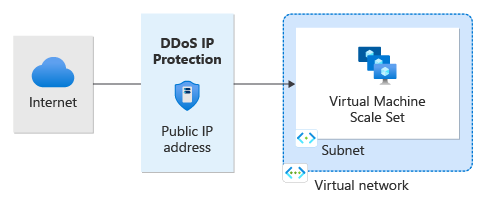
Voraussetzungen
- Ein Azure-Konto mit einem aktiven Abonnement. Sie können kostenlos ein Konto erstellen.
- Azure PowerShell (lokal installiert) oder Azure Cloud Shell
- Wenn Sie PowerShell lokal installieren und verwenden möchten, müssen Sie für diesen Artikel mindestens Version 9.0.0 des Azure PowerShell-Moduls verwenden. Führen Sie
Get-Module -ListAvailable Azaus, um die installierte Version zu ermitteln. Wenn Sie ein Upgrade ausführen müssen, finden Sie unter Installieren des Azure PowerShell-Moduls Informationen dazu. Wenn Sie PowerShell lokal ausführen, müssen Sie auchConnect-AzAccountausführen, um eine Verbindung mit Azure herzustellen.
Hinweis
Es wird empfohlen, das Azure Az PowerShell-Modul für die Interaktion mit Azure zu verwenden. Informationen zu den ersten Schritten finden Sie unter Installieren des Azure Az PowerShell-Moduls. Informationen zum Migrieren zum Az PowerShell-Modul finden Sie unter Migrieren von Azure PowerShell von AzureRM zum Az-Modul.
Azure Cloud Shell
Azure hostet Azure Cloud Shell, eine interaktive Shell-Umgebung, die Sie über Ihren Browser nutzen können. Sie können entweder Bash oder PowerShell mit Cloud Shell verwenden, um mit Azure-Diensten zu arbeiten. Sie können die vorinstallierten Befehle von Cloud Shell verwenden, um den Code in diesem Artikel auszuführen, ohne etwas in Ihrer lokalen Umgebung installieren zu müssen.
Starten von Azure Cloud Shell:
| Option | Beispiel/Link |
|---|---|
| Wählen Sie rechts oben in einem Code- oder Befehlsblock die Option Ausprobieren aus. Durch die Auswahl von Ausprobieren wird der Code oder Befehl nicht automatisch in Cloud Shell kopiert. |  |
| Rufen Sie https://shell.azure.com auf, oder klicken Sie auf die Schaltfläche Cloud Shell starten, um Cloud Shell im Browser zu öffnen. |  |
| Wählen Sie im Azure-Portal rechts oben im Menü die Schaltfläche Cloud Shell aus. |  |
So verwenden Sie Azure Cloud Shell:
Starten Sie Cloud Shell.
Wählen Sie die Schaltfläche Kopieren für einen Codeblock (oder Befehlsblock) aus, um den Code oder Befehl zu kopieren.
Fügen Sie den Code oder Befehl mit STRG+UMSCHALT+V unter Windows und Linux oder CMD+UMSCHALT+V unter macOS in die Cloud Shell-Sitzung ein.
Drücken Sie die EINGABETASTE, um den Code oder Befehl auszuführen.
Aktivieren von DDoS-IP-Schutz für eine öffentliche IP-Adresse
Sie können den DDoS-IP-Schutz beim Erstellen einer öffentlichen IP-Adresse aktivieren. In diesem Beispiel nennen wir unsere öffentliche IP-Adresse myStandardPublicIP:
#Creates the resource group
New-AzResourceGroup -Name MyResourceGroup -Location eastus
#Creates the IP address and enables DDoS IP Protection
New-AzPublicIpAddress -Name myStandardPublicIP -ResourceGroupName MyResourceGroup -Sku Standard -Location "East US" -AllocationMethod Static -DdosProtectionMode Enabled
Hinweis
DDoS-IP-Schutz ist nur für die Public IP Standard-SKU aktiviert.
Aktivieren von DDoS-IP-Schutz für eine vorhandene öffentliche IP-Adresse
Sie können eine vorhandene öffentliche IP-Adresse zuordnen:
#Gets the public IP address
$publicIp = Get-AzPublicIpAddress -Name myStandardPublicIP -ResourceGroupName MyResourceGroup
#Enables DDoS IP Protection for the public IP address
$publicIp.DdosSettings.ProtectionMode = 'Enabled'
#Updates public IP address
Set-AzPublicIpAddress -PublicIpAddress $publicIp
Überprüfen und Testen
Überprüfen Sie die Details Ihrer öffentlichen IP-Adresse, und vergewissern Sie sich, dass DDoS-IP-Schutz aktiviert ist.
#Gets the public IP address
$publicIp = Get-AzPublicIpAddress -Name myStandardPublicIP -ResourceGroupName MyResourceGroup
#Checks the status of the public IP address
$protectionMode = $publicIp.DdosSettings.ProtectionMode
#Returns the status of the public IP address
$protectionMode
Deaktivieren von DDoS-IP-Schutz für eine vorhandene öffentliche IP-Adresse
$publicIp = Get-AzPublicIpAddress -Name myStandardPublicIP -ResourceGroupName MyResourceGroup
$publicIp.DdosSettings.ProtectionMode = 'Disabled'
Set-AzPublicIpAddress -PublicIpAddress $publicIp
Hinweis
Wenn Sie den DDoS-IP-Schutz von Aktiviert in Deaktiviert ändern, sind keine Telemetriedaten für die öffentliche IP-Ressource aktiv.
Bereinigen von Ressourcen
Sie können Ihre Ressourcen für das nächste Tutorial beibehalten. Löschen Sie die Ressourcengruppe MyResourceGroup, wenn Sie sie nicht mehr benötigen. Wenn Sie die Ressourcengruppe löschen, werden auch der DDoS-Schutzplan und alle zugehörigen Ressourcen gelöscht.
Remove-AzResourceGroup -Name MyResourceGroup
Nächste Schritte
In dieser Schnellstartanleitung haben Sie Folgendes erstellt:
- Eine Ressourcengruppe
- Eine öffentliche IP-Adresse
Sie haben DDoS-IP-Schutz mithilfe von Azure PowerShell aktiviert. Informationen zum Anzeigen und Konfigurieren von Telemetriedaten für Ihren DDoS-Schutzplan, finden Sie in den Tutorials.